11.6” Tablet PC Android 5.0 System Quick
Start Guide
1;$4&
9HU
Accessories
.H\ERDUG $&'&$GDSWRU
Note˖Pressing and holding down the Ctrl + Browser button
keyboard backlight.
can turn on/off the
Features & Functionality
Overview
1.
2.
3.
4.
5.
6.
7.
8.
9.
Micro-SD Card Slot
Charge indicator
HDMI interface
Micro USB port– FRQQHFWVWR3&YLD86%FDEOH
DC-In Socket– FRQQHFWVWR$&'&SRZHUDGDSWHU.
Built-in microphone
Earphone socket – FRQQHFWVWRVWHUHRHDUSKRQHV
Front webcam
Sustaining port (female) – IL[DQGVXVWDLQFRQQHFWLRQWRH[WHUQDO
NH\ERDUG 10. Pogo pin connector (female) –FRQQHFWH[WHUQDONH\ERDUG
11. Rear webcam
12. Home button – JRWRWKH+RPHVFUHHQ
13. VOL+/- button – LQFUHDVHGHFUHDVHWKHYROXPH
14. Power –%ULHIO\SUHVVWRORFNRUXQORFNWKHVFUHHQSUHVVDQGKROGWR
WXUQRQRURIIWKHXQLWRUUHVHWLW 15. Built-in speakers Getting Started
Step 1
Charging the tablet
7KHWDEOHWKDVDEXLOWLQUHFKDUJHDEOHEDWWHU\&KDUJHWKHGHYLFHZKHQWKHEDWWHU\OHYHOLV
ORZ &RQQHFWWKHSRZHUFDEOHLQWRWKHSRZHUDGDSWHU
2. &RQQHFW WKHS RZHUD GDSWHUW R DQ HOHFWULFDOR XWOHWD QG FKDUJHW KHW DEOHWXQ WLO WKH
EDWWHU\LVIXOO\FKDUJHG
Caution:
&KDUJHWKHEDWWHU\LQDQDPELHQWWHPSHUDWXUHRI&WR&
8VHRQO\WKHVXSSOLHGSRZHUDGDSWHUWRFKDUJH\RXUWDEOHW8VLQJXQDXWKRUL]HG
SRZHUDGDSWHUVPD\VHYHUHO\GDPDJH\RXUWDEOHW
Note:
1. The battery is not fully charged when you unpack your tablet.
2. A fully discharged battery takes about 4.5 hours to fully charge.
3. When the battery is being charged, the LED indicator lights red, and when the
battery has been fully charged, the LED indicator lights orange.
4. The LED indicator will light 4-5 seconds later after the adapter has been
connected to the tablet and the wall outlet.
Step 2
Turning On/Off the Tablet
7RW XUQRQ WKHG HYLFHS UHVVD QG KROG WKH Power EXWWRQ RQ WKH XQLW XQWLO\ RX VHH WKH
ERRWXSVFUHHQ,WPD\WDNHDIHZPLQXWHVWRVWDUWXSWKHV\VWHP
7RWXUQRIIWKHGHYLFHSUHVVDQGKROGWKH3RZHUEXWWRQXQWLO\RXVHHWKHRSWLRQ³3RZHU
2II´DQGWKHQWDSRQ³3RZHU2II´ Tip: The device may fall asleep with the screen display locked when there is no touch action for a while. You
can briefly press the Power button to wake it up.
Step 3
Inserting/ Removing a micro SD Card
3LFNXSRQHPLFUR6'FDUG
$OLJQWKHPLFUR6'FDUGVRWKDWWKHSLQVDUHSRLQWHGWRZDUGWKHFDUGVORW
3XVKWKHPLFUR6'FDUGLQWRWKHFDUGVORW 7RUHPRYHWKHPLFUR6'FDUGPDNHVXUHWKHPLFUR6'FDUGLVQRWZRUNLQJDQG
HQWHUWKH6HWWLQJPHQXWRVHOHFWµ8QPRXQWLQJUHPRYDEOHVWRUDJH¶EHIRUH
UHPRYLQJIURPWKHVORW Step 4
Connecting to PC for transferring files
&RQQHFWWKHGHYLFHWRDFRPSXWHUZLWKWKHVXSSOLHG86%FDEOH 2QFHFRQQHFWHGWKHWDEOHWZLOOEHLGHQWLILHGDVD073GHYLFHZLWKDPRELOHSKRQH
LFRQ2SHQWKHSKRQHLFRQDQGFRS\ILOHVWRLWMXVWDV\RXGRRQ\RXUKDUGGULYH 'LVFRQQHFWWKH86%FDEOHWRUHPRYHWKHGHYLFHIURPWKHFRPSXWHU
Note:
a. As you connect the tablet to the PC, you may need to install the Windows Media Player (the latest version)
and the USB driver first.
b. There is no audio prompt for USB connection.
c. If the device is power-off while you connect it to PC, there will be no response of connection appearing on
your PC. You have to turn it on or wake it up to continue.
Step 5
Wi-Fi Setting
7DSWKH6HWWLQJLFRQ
WKHVHWWLQJVPHQX RQWKHDSSVVFUHHQWRRSHQ
6HOHFW³:,),´DQGVOLGHWKHWRJJOHVZLWFKWR³21´WR
WXUQRQ:,),
7DS³:L)L´WRVHOHFWDURXWHUWKHGHYLFHZLOOVFDQ
DXWRPDWLFDOO\IRUDYDLODEOH:L)LQHWZRUNVLQ\RXU
UDQJHDQGGLVSOD\WKHPRQDOLVW &KRRVHDQHWZRUNIURPWKHOLVWDQGWKHQWDS³&RQQHFW´WRFRQQHFW6RPHQHWZRUNPD\EH
VHFXUHGZLWKSDVVZRUGVR\RXZLOOKDYHWRHQWHUWKHSDVVZRUGEHIRUHFRQQHFWLQJ,IWKH
FRQQHFWLRQLVVXFFHVVIXOWKHPHVVDJHµ&RQQHFWHGWR« :L)L1HWZRUN1DPH ¶ZLOODSSHDU
XQGHUWKH:,),6HWWLQJ
Step 6 Using the Physical Keyboard
)RUWKHVDNHRIXVLQJFRQYHQLHQFHWKLVGHYLFHLVGHVLJQHGWREHHTXLSSHGZLWKD
GHGLFDWHGNH\ERDUG)ROORZWKHVHVWHSVWRFRQQHFWWKHNH\ERDUGWR\RXUWDEOHW
3ODFHWKHGHGLFDWHGNH\ERDUGRQDQHYHQDQGVWDEOHSODQH HJGHVN +ROG\RXUWDEOHWZLWKWZRKDQGVDOLJQWKHFRQQHFWRUDQGWKHWZRPDJQHWLFFRQWDFWV
RQWKHNH\ERDUGWRWKHMDFNDQGSRVLWLRQLQJVORWVDWWKHERWWRPRIWKHWDEOHW $VVRRQDVWKHNH\ERDUGLVFRQQHFWHGWRWKHWDEOHWLWLVUHDG\IRUXVH
<RXFDQURWDWHWKHWDEOHWWRRYHUODSWKHNH\ERDUGDV\RXGRZLWKDODSWRS Note:
1.This keyboard is a plug-and-play device; you can connect/disconnect it anytime.
2. There is no notification or indication for the keyboard connection, except for
appearance of the mouse icon (arrow) as you put your hand onto the touch area.
3. When the tablet overlaps on the keyboard, the display will be turned off; as soon as it is
erect, the display will be turned on again.
4. Since the keyboard is powered by the tablet, it has no built-in battery inside.
Warning:
The maximum angle between the tablet and the keyboard is 120 degrees, so DO NOT
rotate the tablet greater than that angle; otherwise, it may cause damage to the tablet and
the keyboard.
7RUHPRYHWKHNH\ERDUGIURPWDEOHWVHSDUDWHWKHPJHQWO\
Basic Operation
Home Screen
DE
D%DWWHU\OHYHO
F
E7LPH
F*RRJOH6HDUFKEDU
G$SSOLFDWLRQWDE
G
H I J
H5HWXUQEXWWRQ
I +RPHEXWWRQ
J5HFHQWRSHQHGDSSV
The Extended Home Screen
7KH+RPH6FUHHQFRQVLVWVILYHVHSDUDWHVFUHHQVIRUSRVLWLRQLQJWKHVKRUWFXWVZLGJHWVHWF
6OLGH\RXUILQJHUOHIWRUULJKWRQWKHVFUHHQWRJRWRWKHH[WHQGHGVFUHHQV
Unlock the Screen
7KHVFUHHQZLOOEHORFNHGDIWHUWKHGHYLFHLVLGOHIRUDZKLOH<RXQHHGWRXQORFNWKHVFUHHQE\
VZLSLQJ\RXUWDSXSZDUGV Customizing Home Screen Items
y7RDGGD+RPH6FUHHQLWHP VKRUWFXWZLGJHWHWF \RXFDQWDSWKHDSSOLFDWLRQLFRQ
WR
GLVSOD\DOODSSOLFDWLRQVDQGZLGJHWVWKHQKROG\RXUWDSRQDQLWHPWRSODFHLWRQWKHKRPH
SDJH +ROGGRZQ
y7RPRYHD+RPH6FUHHQLWHPKROG\RXUILQJHURQWRLWWRKLJKOLJKWLWWKHQGUDJLWWRWKHGHVLUHG
ORFDWLRQDQGUHOHDVHLW
y7RUHPRYHD+RPH6FUHHQLWHPKROG\RXUILQJHURQWRLWWRKLJKOLJKWLWGUDJLWWRWKHUHF\FOHELQ
V\PERO³;´DQGWKHQUHOHDVH\RXUILQJHU
y7RFKDQJHWKHZDOOSDSHUKROG\RXUWDSRQWKH+RPHVFUHHQXQWLODPHQXDSSHDU7DSRQ
³:DOOSDSHU´DQGWKHQFKRRVHDSLFWXUHDVWKHGHVNWRSZDOOSDSHU General Touch Actions
y 7DS
EXWWRQWRJHWEDFNWRSUHYLRXVVFUHHQSDJHWDS
EXWWRQWRJRWRWKH
+RPHVFUHHQWDS
EXWWRQWREULQJXSWKHFRQWH[WPHQXRSWLRQVDQGWDSWKH
EXWWRQWRFKHFNWKHUHFHQWO\RSHQHGDSSV
y Click&OLFNEULHIO\RQDQLWHPWRRSHQDILOHDOLQNDQDSSOLFDWLRQRUSDJH
y Drag::KHQZDWFKLQJDYLGHRRUOLVWHQLQJWRPXVLF\RXFDQGUDJWKHVOLGHURIWKH
SURJUHVVEDUDWDQ\SRLQWRIWLPHHODSVHGIURPWKHILOH
y Slide your finger:,QWKHGLIIHUHQWEURZVHUV )LOH0XVLF9LGHR3KRWRHWF \RX
FDQNHHS\RXUILQJHURQWKHVFUHHQDQGVOLGHXSDQGGRZQWRVFUROOWKHILOHOLVW
y Move your fingers closer/ wider:KHQYLHZLQJDSKRWRRUZHESDJH\RXSXW\RXU
ILQJHUV DWOHDVWWZR RQWKHVFUHHQDQGPRYHWKHPFORVHUWR]RRPRXWLWRURSHQ
\RXUILQJHUVZLGHUWR]RRPLQLWIRUEHWWHUYLVXDOHIIHFW Safety Advisory
:HVWURQJO\UHFRPPHQGHGWKDW\RXREVHUYHWKHXVDJHSUHFDXWLRQVODLGRXWLQWKLVLQVWUXFWLRQ,Q
QRHYHQWZLOO()XQEHOLDEOHIRUDQ\GLUHFWLQFLGHQWDOVSHFLDORUFRQVHTXHQWLDOGDPDJHVWRDQ\
SHUVRQ FDXVHG E\ ( )XQ¶V QHJOLJHQFH RU IRU DQ\ ORVW SURILWV ORVW VDYLQJV ORVV RI XVH ORVW
UHYHQXHVRUORVWGDWDDULVLQJIURPRUUHODWLQJWRWKLVGHYLFHHYHQLI()XQKDVEHHQDGYLVHGRI
WKHSRVVLELOLW\RIVXFKGDPDJHV,QQRHYHQWZLOO()XQ¶VOLDELOLW\IRUGDPDJHVWR\RXRUDQ\RWKHU
SHUVRQHYHUH[FHHGWKHDPRXQWSDLGE\\RXIRUWKHGHYLFHUHJDUGOHVVRIWKHIRUPRIWKHFODLP
6RPHF RXQWULHVVWDWHV GR QRW DOORZ WKHO LPLWDWLRQV RU H[FOXVLRQRI O LDELOLW\I RUL QFLGHQWDOR U
FRQVHTXHQWLDOGDPDJHVVRWKHDERYHOLPLWDWLRQRUH[FOXVLRQPD\QRWDSSO\WR\RX 11.6” Tablette PC avec Android 5.0 Système
Guide de démurrage rapide 1;$4&
9HU
Liste des accessoires
Clavier
Adaptateur AC/DC
Remarque: Appuyez et maintenez enfoncé le bouton Ctrl + Navigateur
/ désactiver le rétro-éclairage du clavier.
peut activer
Caractéristiques et fonctionnalités
1.
2.
3.
4.
5.
6.
7.
8.
Emplacement pour carte Micro SD
Indicateur de charge
Port HDMI
Port micro USB – jXQRUGLQDWHXUSDUXQFkEOH86%FRQQH[LRQjODVRXUFH
G DOLPHQWDWLRQSDUXQDGDSWDWHXUFF
Entrée CC - FRQQH[LRQjO DGDSWDWHXU&$&&
Microphones intégrés
Port pour écouteursFRQQH[LRQjGHVpFRXWHXUVVWpUpR
Caméra avant
9.
Port de maintien (femelle) – fL[DWLRQHWPDLQWLHQWGHODFRQQH[LRQDXFODYLHU
H[WHUQH
10. Connecteur à broche Pogo (femelle) –FRQQH[LRQDXFODYLHUH[WHUQH
11.
12.
13.
14.
Caméra arrière
Bouton Accueil - DOOHUjO pFUDQG DFFXHLO
Touche VOL +/- -DXJPHQWHUGLPLQXHUOHYROXPH
Bouton marche-arrêt - $SSX\H]EULqYHPHQWSRXUYHUURXLOOHURXGpYHUURXLOOHUO pFUDQ
DSSX\H]HWPDLQWHQH]SRXUDFWLYHURXGpVDFWLYHUO DSSDUHLORXOHUpLQLWLDOLVHU
15. Haut-parleurs intégrés
Commencer
Etape 1
Recharger la tablette
/DWDEOHWWHGLVSRVHG XQHEDWWHULHUHFKDUJHDEOHLQWpJUpH&KDUJH]O DSSDUHLOORUVTXHOD
EDWWHULHHVWIDLEOH %UDQFKH]OHFkEOHG DOLPHQWDWLRQGDQVO DGDSWDWHXUVHFWHXU
%UDQFKH]O DGDSWDWHXUVHFWHXUjXQHSULVHpOHFWULTXHHWUHFKDUJH]ODWDEOHWWHMXVTX j
FHTXHODEDWWHULHVRLWFRPSOqWHPHQWFKDUJpH
Attention:
&KDUJH]ODEDWWHULHjXQHWHPSpUDWXUHDPELDQWHGH&j&
8WLOLVH]XQLTXHPHQWO DGDSWDWHXUVHFWHXUIRXUQLSRXUFKDUJHUYRWUHWDEOHWWH / XWLOLVDWLRQG XQDGDSWDWHXUQRQDXWRULVpVSHXWHQGRPPDJHUVpULHXVHPHQWYRWUH
WDEOHWWH
Remarque :
1.La batterie n'est pas entièrement chargée lorsque vous déballez votre tablette.
2. Il faut environ 4.5 heures pour charger complètement une batterie complètement
déchargée.
3. Quand la batterie est en cours de chargement, le voyant s'allume en rouge, et quand
la batterie a été complètement chargée, le voyant s'allume en orange.
Etape 2
Activation / Désactivation de la tablette
3RXUPHWWUHO¶DSSDUHLOVRXVWHQVLRQDSSX\H]HWPDLQWHQH]HQIRQFpODWRXFKHGHPLVHHQ
PDUFKHVXUO¶XQLWpMXVTX¶jFHTXHYRXVDSHUFHYLH]O¶pFUDQG DPRUoDJHSXLVUHOkFKH],O
SHXWI DOORLU TXHOTXHVP LQXWHVSR XU GpPDUUHUO HV \VWqPH YHXLOOH]D WWHQGUHDY DQWGH
SRXUVXLYUH Conseil : Cet appareil sommeillera avec l’écran hors tension s’il demeure inactif pendant quelques
secondes. Vous pouvez appuyez brièvement sur le bouton « Power » pour mettre l’écran sous
tension et le réveiller.
3RXUPHWWUHO¶DSSDUHLOKRUVWHQVLRQDSSX\H]HWPDLQWHQH]HQIRQFpODWRXFKHGHPLVH
QHPDUFKHMXVTX¶jFHTXHYRXVDSHUFHYLH]O¶RSWLRQ©3RZHU2IIª PHWWUHKRUVWHQVLRQ WDSH]VXU©3RZHU2IIª
Etape 3
Insérer une carte microSD
&KRLVLVVH]XQHFDUWHPLFUR6'
$OLJQH]ODFDUWHPLFUR6'GHVRUWHTXHOHVEURFKHVVRLHQWSRLQWpHVYHUVODIHQWH GHODFDUWH
3RXVVH]ODFDUWHPLFUR6'GDQVODIHQWH
3RXUUHWLUHUODFDUWHPLFUR6'DVVXUH]YRXVTXHODFDUWHPLFUR6'QH
IRQFWLRQQHSDVHWHQWUHUGDQVOHPHQXGHUpJODJHSRXUVpOHFWLRQQHU©VWRFNDJH
DPRYLEOH'pPRQWDJHªDYDQWGHUHWLUHUGHODIHQWH
Connexion à un ordinateur pour transférer des fichiers
$YDQWGH OLUHR XGHI DLUH MRXHUG HVI LFKLHUV YRXVG HYUH]W UDQVIpUHU GHV ILFKLHUVGH
FRQWHQXPXOWLPpGLDG¶XQRUGLQDWHXUjO¶DSSDUHLO
%UDQFKH]O DSSDUHLOjXQRUGLQDWHXUDYHFOHFkEOH86%IRXUQL
8QHI RLVF RQQHFWp ODW DEOHWWHVHUD LGHQWLILpHF RPPH XQ GLVSRVLWLI0 73 DYHF XQH
LF{QH GHW pOpSKRQHP RELOH2 XYUH] O LF{QH GXW pOpSKRQH HW FRSLHU GHVI LFKLHUV
FRPPHYRXVOHIDLWHVVXUYRWUHGLVTXHGXU
'pEUDQFKHUOHFkEOH86%SRXUVXSSULPHUOHSpULSKpULTXHGHO RUGLQDWHXU
Remarque:
1. Comme vous vous connectez la tablette à l'ordinateur, vous devez installer le Lecteur Windows
Media 11 ou au-dessus (ou presque la dernière version) et le lecteur USB en premier.
bIl n'ya pas demessageaudiopour la connexion USB
3. 6LO DSSDUHLOHVWKRUVWHQVLRQORUVTXHYRXVOHFRQQHFWH]jXQ3&LOQ \DXUDSDVGHUpSRQVHGH
FRQQH[LRQILJXUDQWVXUYRWUH3&9RXVGHYH]O DFWLYHURXOHUpYHLOOHUSRXUFRQWLQXHU
Etape 5
Réglage Wi-Fi
$SSX\H]VXULF{QHGHUpJODJH© ªVXUO pFUDQG DFFXHLO )DLWHVJOLVVHUOHFRPPXWDWHXUjEDVFXOH:,),VXU©$FWLYDWLRQª 7DSH]VXUOHUpVHDXDXTXHOYRXVYRXOH]YRXVFRQQHFWHUVDLVLVVH]OHVLQIRUPDWLRQV
UHTXLVHV SRXU OH UpVHDX PRW GH SDVVH SXLV WDSH] VXU ©&RQQHFWª FRQQHFWHU 9RWUH1H[W%RRNWHQWHUDDORUVG¶pWDEOLUXQHFRQQH[LRQjXQSRLQWG¶DFFqVVDQVILODYHF
OHV SDUDPqWUHVT XHY RXVDY H] VDLVLV 6L ODF RQQH[LRQHV WU pXVVLHOH PHVVDJH
©&RQQHFWHGWR;;;ªDSSDUDvWUDVRXVODFRQILJXUDWLRQ:,),
Etape 5!Utilisation du clavier physique
3RXUGHVUDLVRQVGHIDFLOLWpG XWLOLVDWLRQFHWDSSDUHLOHVWFRQoXSRXUrWUHpTXLSpG XQ
FODYLHUGpGLp6XLYH]FHVpWDSHVSRXUFRQQHFWHUOHFODYLHUjYRWUHWDEOHWWH
3ODFH]OHFODYLHUGpGLpVXUXQHVXUIDFHSODQHHWVWDEOH SDUH[HPSOHEXUHDX 7HQH]YRWUHWDEOHWWHDYHFOHVGHX[PDLQVDOLJQH]OHFRQQHFWHXUHWOHVGHX[FRQWDFWV
PDJQpWLTXHVGXFODYLHUjODSULVHHWSRVLWLRQQH]OHVIHQWHVDXEDVGHODWDEOHWWH 'qVTXHOHFODYLHUHVWFRQQHFWpjODWDEOHWWHLOHVWSUrWjO HPSORL
9RXVSRXYH]IDLUHSLYRWHUODWDEOHWWHSRXUFKHYDXFKHUOHFODYLHUFRPPHYRXVOHIDLWHV
DYHFXQRUGLQDWHXUSRUWDEOH
Remarque :
1. Ce clavier est un dispositif Plug-and-Play, vous pouvez le brancher/débrancher de la
prise pour clavier à tout moment.
2. Il n'y a aucune notification ou indication pour la connexion du clavier, à l'exception de
l'apparition de l'icône de la souris (flèche) lorsque vous mettez votre main sur la zone de
contact.
3. Lorsque la tablette chevauche sur le clavier, l'écran sera éteint; dès qu'il est en
érection, l'écran s'allume à nouveau.
4. Comme le clavier est alimenté par la tablette, il a pas de batterie intégrée à l'intérieur.
Avertissement:
!"#$%&'()#*+)#&('$,-'(&#(,#.&',,'(',(&'(/&#0+'-('1,(2'(345(2'%-617(2'(18-,'(9:"'&&'1($'(,8:-$'$,(;#1(&#(
,#.&',,'(1:;6-+':-'(<(/'&&'(#$%&'=(1+$8$7(+&(;':,(/#:1'-(2'1(28))#%'1(<(&#(,#.&',,'(',(&'(/&#0+'
3RXUUHWLUHUOHFODYLHUGHODWDEOHWWHVpSDUH]OHVGpOLFDWHPHQW
Fonctionnement de base
Écran d'accueil
DE
D1LYHDXGHSLOH
E+HXUH
F%DUUHGHUHFKHUFKH*RRJOH
G$SSOLFDWLRQWDE
H5HWRXU
I $OOHUjO pFUDQG DFFXHLO
J$SSOLFDWLRQVUpFHPPHQWXWLOLVpHV
F
G
HI J Écran d'accueil étendu
)DLWHVJOLVVHUYRWUHGRLJWKRUL]RQWDOHPHQWVXUO pFUDQSRXUDOOHU
D\SDQQHDXGHJDXFKHRXGHGURLWHGHO pFUDQG DFFXHLOpWHQGX
Déverrouiller
l'écran
/ pFUDQV HUDY HUURXLOOp VL O DSSDUHLO HVW LQDFWLI SHQGDQWT XHOTXHVV HFRQGHV9 RXV
SRXYH]GpYHUURXLOOHUO
pFUDQHQIDLVDQWJOLVVHUO LF{QHGHYHUURXLOODJH YHUVODGURLWH
DYDQWGHFRQWLQXHUjXWLOLVHUO DSSDUHLO Ajouter
un élément
Déplacer / Supprimer un élément
3RXU DMRXWHUX QpO pPHQWjO
pFUDQ
G DFFXHLO UDFFRXUFLV ZLGJHWVG RVVLHUV
0DLQWHQH] YRWUHGRL JWV XUXQ pOpPHQW
MXVTX jF HTX LOV RLWH QV XUEULOODQFH SXLV
IDLWHVOH JOLVVHUY HUVO DSR VLWLRQG pVLUpH
3RXUV XSSULPHU XQpO pPHQWI DLWHVOH
JOLVVHUVXU©6XSSULPHUª
HWF DSSX\H]V XU
SRXU DIILFKHU OHV
DSSOLFDWLRQV SXLV PDLQWHQH] O pOpPHQW
HQIRQFHHWSODFH]OHVXUO pFUDQG DFFXHLO 0DLQWHQH]
HQIRQFp
Changer fond d'écran
Modification des paramètres système
0DLQWHQH]H QIRQFpO pFUDQG DFFXHLO
MXVTX jF HTX XQP HQX DSSDUDLVVH
6pOHFWLRQQH] ©)RQGVG pFUDQª GDQVO H
PHQXSXLVFKRLVLVVH]XQHLPDJH
$SSX\H]V XU ©3DUDPqWUHVªV XUO pFUDQ
G DFFXHLOSRXUDIILFKHUWRXVOHVSDUDPqWUHV
SXLVP RGLILH]O HS DUDPqWUH TXH YRXV
VRXKDLWH] Actions tactiles générales
z (éOéSBM: 7DSH]VXUOHERXWRQGHUHWRXU
SRXUUHYHQLUjODSDJHG pFUDQ
SUpFpGHQWHDSSX\H]VXUOHERXWRQ+RPH
SRXUDOOHUjO pFUDQG DFFXHLODSSX\H]
VXUOHERXWRQ0HQX
SRXUIDLUHDSSDUDvWUHOHVRSWLRQVGHPHQXFRQWH[WXHOHW
DSSX\H]VXUOHERXWRQ$SSOLFDWLRQVUpFHQWHV
RXYHUWHVUpFHPPHQW
SRXUYpULILHUOHVDSSOLFDWLRQV
z Cliquer :&OLTXHUEULqYHPHQWVXUXQpOpPHQWSHUPHWG RXYULUXQILFKLHUXQHOLHQXQH
DSSOLFDWLRQRXXQHSDJH
z Faire glisser : /RUVTXHYRXVUHJDUGH]XQHYLGpRRXpFRXWH]GHODPXVLTXHYRXV
SRXYH]IDLUHJOLVVHUOHFXUVHXUGHODEDUUHGHSURJUHVVLRQjQ LPSRUWHTXHOSRLQWGH
WHPSVpFRXOpVXUOHILFKLHU z Faire glisser le doigt : 'DQVOH VGL IIpUHQWVQ DYLJDWHXUV )LFKLHUV0XVLTXH9LGpR
3KRWRHWF YRXVSRXYH]PDLQWHQLUYRWUHGRLJWVXUO pFUDQSXLVIDLUHJOLVVHUGHKDXW
HQEDVSRXUIDLUHGpILOHUODOLVWHGHVILFKLHUV
z Toucher avec le doigt : /RUVTXHYRXVUHJDUGH]XQHSKRWRRXXQHSDJH:HEYRXV
PHWWH]YRVGRLJWV DXPRLQVGHX[ VXUO pFUDQHWOHVUDSSURFKHUSRXUUpWUpFLURXRXYUH]
YRVGRLJWVSRXU]RRPHUSOXVODUJHSRXUXQPHLOOHXUHIIHWYLVXHO
Conseils de sécurité
1RXVFRQVHLOORQVIRUWHPHQWTXHYRXVREVHUYLH]OHVPHVXUHVGHSUpFDXWLRQVpQRQFpHVGDQVFHPDQXHO
(Q DXFXQ FDV ( )XQ QH VHUD WHQX UHVSRQVDEOH SRXU WRXW GRPPDJH LQGLUHFW DFFHVVRLUH VSpFLDO RX
FRQVpFXWLI VXEL SDU XQH SHUVRQQH VXLWH j OD QpJOLJHQFH GH ( )XQ RX SRXU WRXWH SHUWH GH SURILWV
G pFRQRPLHG XWLOLVDWLRQGHUHYHQXVRXGHGRQQpHVSURYHQDQWRXOLpjFHWDSSDUHLOPrPHVL()XQD
pWp DYLVp GH OD SRVVLELOLWp GH WHOV GRPPDJHV (Q DXFXQ FDV ( )XQ QH VHUD WHQX UHVSRQVDEOH GHV
GRPPDJHV HQFRXUXV SDU YRXV RX WRXWH DXWUH SHUVRQQH H[FpGDQW OH PRQWDQW SD\p SDU YRXV SRXU
O DSSDUHLOSHXLPSRUWHODIRUPHGHODUpFODPDWLRQ&HUWDLQVSD\VeWDWVQHSHUPHWWHQWSDVOHVOLPLWDWLRQV
RXO¶H[FOXVLRQGHODUHVSRQVDELOLWpSRXUGHVGRPPDJHVDFFHVVRLUHVRXFRQVpFXWLIVDORUVODOLPLWDWLRQ
RXO¶H[FOXVLRQFLGHVVXVSHXYHQWQHSDVV¶DSSOLTXHUjYRXV
">
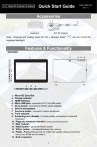
公開リンクが更新されました
あなたのチャットの公開リンクが更新されました。